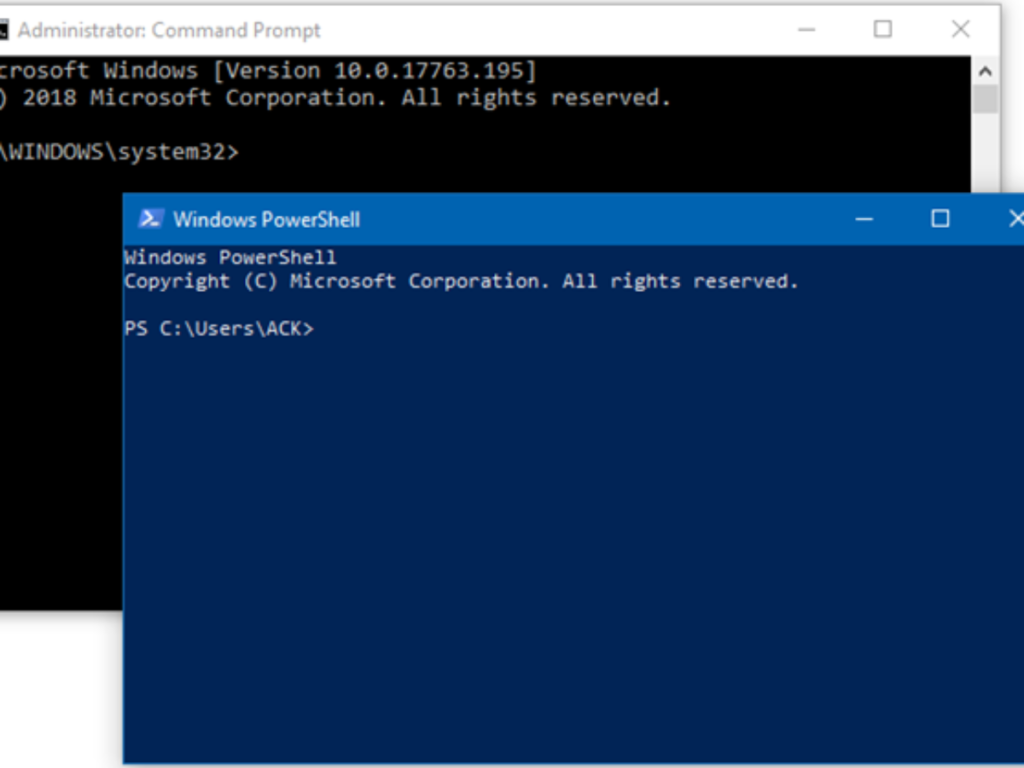O Menu do usuário avançado, introduzido pela primeira vez no Windows 8 e às vezes chamado de Menu WIN + X, oferece uma maneira simples de acessar o sistema popular e ferramentas de gerenciamento.
A atualização do Windows 8.1 tornou o Menu do Usuário Avançado mais fácil de acessar graças ao botão Iniciar recém-adicionado, mas também introduziu uma nova opção para substituir os atalhos do Prompt de Comando no Menu WIN + X pelos atalhos do Windows PowerShell, um comando mais robusto. ferramenta de linha.
Este procedimento funciona no Windows 8.1 e Windows 10 apenas.
Como mudar o prompt de comando e o PowerShell no menu WIN-X do Windows 10
Como a Microsoft ajusta continuamente o sistema operacional, o layout e o título das telas de Configurações do Windows podem ser ligeiramente diferentes dependendo de qual versão do Windows 10 você está executando.
- Abra Configurações do Windows pressionando Win + I . Selecione Personalização.
- No miniaplicativo de Personalização, selecione Barra de Tarefas.
- Deslize a opção de selecionar a opção para substituir Command Prompt com Windows PowerShell no menu quando eu botão direito do mouse no botão Iniciar ou pressione a tecla Windows + X.
- Feche as configurações do Windows. Sua configuração é salva automaticamente.
Como alternar o prompt de comando e o PowerShell no menu WIN-X do Windows 8.1
O procedimento é diferente no Windows 8.1:
- Abra o Painel de Controle do Windows 8. A tela de aplicativos é provavelmente a maneira mais rápida de fazer isso em uma interface de toque, mas, ironicamente, você também pode acessá-la no Menu do usuário avançado. Se estiver usando um mouse e a Área de trabalho estiver aberta, basta clicar com o botão direito na barra de tarefas e clicar em Propriedades . Pule para a Etapa 4 se você fizer isso.
- Na janela do Painel de Controle, toque ou clique em Aparência e Personalização .O miniaplicativo Aparência e Personalização não existirá se a visualização do Painel de Controle estiver definida como Ícones pequenos ou Ícones grandes . Em qualquer uma dessas visualizações, toque ou clique em Barra de Tarefas e Navegação e, a seguir, vá para a Etapa 4.
- Na tela Aparência e Personalização , selecione Barra de Tarefas e Navegação .
- Toque ou clique na guia Navegação na barra de tarefas e na janela de navegação que agora deve estar aberta. É à direita da guia da barra de tarefas que você provavelmente está agora.
- Na navegação Canto área na parte superior da janela, marque a caixa ao lado de Substituir Prompt de Comando com o Windows PowerShell no menu quando eu clique com o botão direito do mouse no canto inferior esquerdo ou pressione a tecla Windows + X. Desmarque esta caixa se desejar substituir os atalhos existentes do Windows PowerShell em seu Menu do usuário avançado por atalhos do Prompt de comando. Como mostrar o prompt de comando é a configuração padrão, você provavelmente só se encontrará nesta situação se tiver seguido essas instruções anteriormente, mas mudou de ideia desde então.
- Toque ou clique em OK para confirmar esta alteração.
- De agora em diante, o Windows PowerShell e o Windows PowerShell (Admin) estarão disponíveis por meio do Menu do Usuário Avançado em vez do Prompt de Comando e do Prompt de Comando (Admin).
Dicas Adicionais
Esse ajuste nas configurações não significa que o Prompt de Comando foi desinstalado ou removido do Windows de alguma forma – ele simplesmente não pode ser acessado no Menu WIN + X. Você ainda pode abrir Command Prompt em Windows 8 como qualquer outro programa, sempre que quiser.
O Windows PowerShell é apenas uma opção para o Menu do usuário avançado se você atualizou para o Windows 8.1 ou superior. Se você não vir a opção da Etapa 5 acima, atualize para o Windows 8.1 e tente novamente.